Eliminar dados, Enviar dados para uma impressora ou computador, Saída de relatório – Hach-Lange SENSION+ pH31 User Manual
Page 100
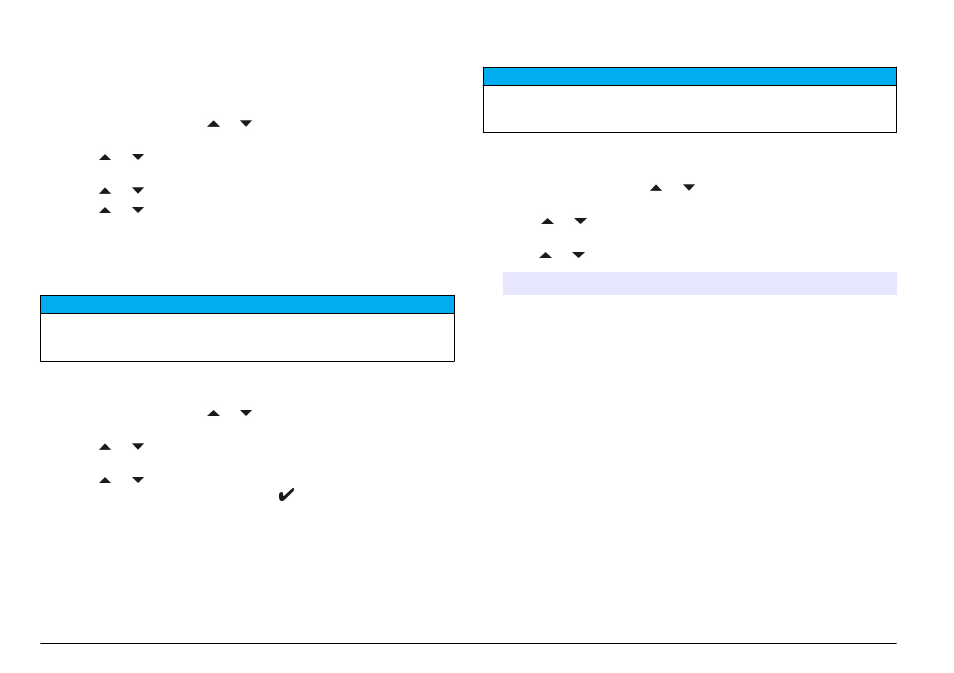
Eliminar dados
É possível eliminar todos os dados de medição ou o registo do relatório
de eléctrodos para remover dados que já tenham sido enviados para
uma impressora ou PC.
1. No menu principal, utilize ou para seleccionar SISTEMA.
Confirme.
2. Utilize ou para seleccionar REGISTADOR DE DADOS e
confirme.
3. Utilize ou para seleccionar Apagar e confirme.
4. Utilize ou para seleccionar Dados de medição ou Relatório de
eléctrodos e confirme. Confirme novamente para eliminar os dados.
O registo completo é eliminado de imediato.
Enviar dados para uma impressora ou computador
A T E N З Г O
É necessário seleccionar primeiro a saída de dados (impressora ou PC), para
que o menu Imprimir esteja disponível (consulte
na página 98).
Nota: Consulte
na página 100 para seleccionar o tipo de saída
de relatórios.
1. No menu principal, utilize ou para seleccionar SISTEMA.
Confirme.
2. Utilize ou para seleccionar REGISTADOR DE DADOS e
confirme.
3. Utilize ou para seleccionar Imprimir e confirme. Seleccione uma
das seguintes opções e confirme com para imprimir os dados:
Dados de medição, Dados dos eléctrodos, Dados de calibração,
Relatório de calibração ou Cond. instrumento
Saída de relatório
A T E N З Г O
É necessário seleccionar primeiro a saída de dados (impressora ou PC), para
que o menu Tipo de relatório esteja disponível (consulte
Quando uma impressora ou PC é ligado, podem ser seleccionados
vários tipos de saída de relatório.
1. No menu principal, utilize ou para seleccionar SISTEMA.
Confirme.
2. Utilize ou para seleccionar Tipo de relatório e confirme.
3. Quando uma impressora ou computador e Terminal estão ligados,
utilize ou para seleccionar
Opção
Descrição
Reduzido Seleccione Várias ou Uma amostra como formato de saída
Padrão
Seleccione Várias ou Uma amostra como formato de saída.
Seleccione várias: Utilizadores: o nome de utilizador é
apresentado no relatório impresso (17 caracteres). Cabeçalho:o
nome da empresa pode ser adicionado como cabeçalho
(40 caracteres) e aparece no relatório de impressão. Identificar
sensor:o modelo do sensor e o número de série do sensor
podem ser adicionados e apresentados no relatório de
impressão.
GLP
Seleccione Várias ou Uma amostra como formato de saída.
Seleccione várias: Utilizadores: o nome de utilizador é
apresentado no relatório impresso (17 caracteres). Cabeçalho:o
nome da empresa pode ser adicionado como cabeçalho
(40 caracteres) e aparece no relatório de impressão. Identificar
sensor:o modelo do sensor e o número de série do sensor
podem ser adicionados e apresentados no relatório de
impressão.
100 Português
